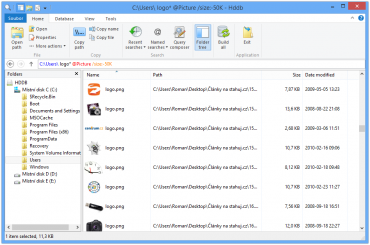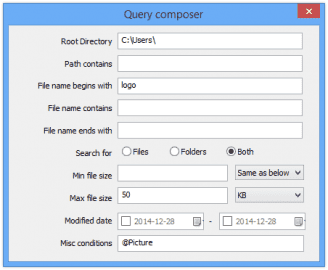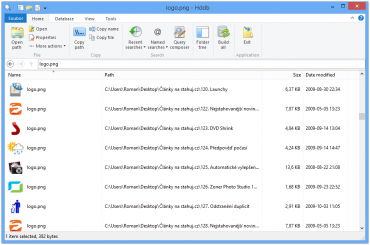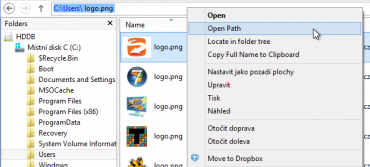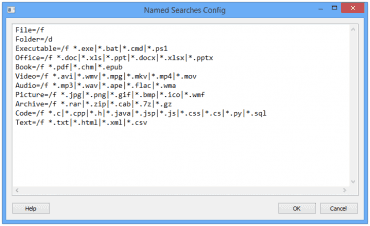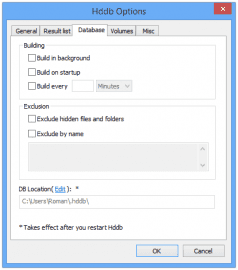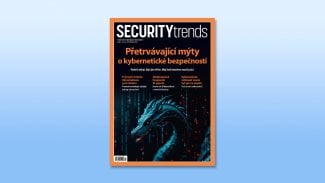Při každodenní práci vzniká na počítači spousta nových souborů, které je těžké spravovat a po čase i dost obtížné najít. Než pracně procházet mnoho adresářů a zkoušet, kde by se daný soubor mohl nacházet, tak je lepší využít vyhledávání.
Integrované hledání ve Windows sice doznalo mnoha změn v průběhu posledních let, stále je však poměrně krkolomné a především pomalé. Jestliže hledáte efektivnější způsob, jak najít v počítači konkrétní soubory a složky, pak vyzkoušejte Hddb File Search, jehož možnosti představíme v dnešním článku.
Vytvoření databáze po prvním spuštění
Instalace programu je vzhledem k jeho malé velikosti opravdu rychlá. Neobsahuje žádný software třetích stran i přesto, že je nabízen zcela zdarma. Po jejím úspěšném dokončení je vám nabídnuto spuštění aplikace.
Při prvním spuštění je třeba spustit indexaci souborů, kterou si aplikace sama vyžádá. Ta zajistí, že bude aplikace vědět o všech souborech ve vašem počítači a rovněž bude rychle vyhledávat v databázi souborů. I na počítači s velkým množstvím souborů je však tento krok velmi rychlý a nezabere více než několik sekund.
Možnosti vyhledávání souborů a složek
Rozhraní aplikace je tvořeno ribbon panelem nástrojů, vyhledávacím řádkem a seznamem nalezených souborů, který vyplňuje zbytek okna. Pro pohodlnější vyhledávání rovněž doporučuji zapnout si zobrazení adresářového stromu, který se poté objeví při levém okraji okna. Nelze s ním však pracovat jako v klasickém Průzkumníku. Slouží jen jako nástroj pro výběr konkrétního disku či složky, kde bude vyhledávání probíhat.
Díky stromové struktuře snadno omezíte vyhledávání jen na vybranou složku
Základní vyhledávání je velmi snadné. Stačí do vyhledávacího pole napsat část názvu souboru a potvrdit. Poté aplikace zobrazí seznam nalezených souborů a složek. Pokud chcete použít složitější vyhledávací dotaz, můžete se naučit základní syntaxi, kterou program používá, nebo využít Query composer. Ten vám v jednoduchém grafickém rozhraní umožní zadat vše, čím lze upřesnit vaše požadavky. Můžete zadat cestu k prohledávané složce, název, omezit velikost souboru, datum změny nebo přidat podmínky, jako jsou například typy souborů. Při každé změně se ihned aktualizuje dotaz ve vyhledávacím řádku, takže po skončení stačí tento dialog zavřít a můžete rovnou hledat.
Pro tvorbu vyhledávacího dotazu je k dispozici i přehledné grafické rozhraní
Seznam nalezených souborů lze řadit podle dostupných podrobností a ihned můžete se soubory i pracovat. Lze je ihned otevřít nebo zobrazit v Průzkumníku Windows. Navíc je k dispozici jejich kompletní kontextová nabídka, takže lze soubor zpracovat stejně, jak jste v systému zvyklí. Navíc lze ve výpisu souborů zobrazit i náhledy, což je velmi užitečné především u obrázků. Výsledný seznam souborů lze rovněž exportovat do textového souboru pro pozdější použití.
Ukázka výsledku vyhledávání se zapnutými náhledy
Díky kontextové nabídce můžete se souborem ihned pracovat
Další užitečné nástroje programu
Jestliže zabrousíte do nápovědy nebo do nastavení programu, najdete spoustu dalších užitečných vychytávek, kterými si můžete usnadnit práci. Radost budou mít především pokročilí uživatelé.
Pro často používané části dotazů si můžete připravit zástupná jména, která lze poté použít spolu se zavináčem. Už od instalace jsou v aplikaci připraveny filtry například pro spustitelné soubory, dokumenty, knihy, obrázky, archivy či audio a video formáty. Definovat si můžete samozřejmě vlastní. Využít přitom můžete logické operátory pro definici konjunkce či disjunkce.
Pro často používané filtry si můžete definovat jejich pojmenování
Jestliže si aplikaci oblíbíte a začnete ji používat denně, jistě vás potěší i možnost použití klávesových zkratek. Lze s nimi snadno zobrazit adresářový strom, přesunout se do vyhledávacího pole nebo jej smazat.
Aby bylo vyhledávání ještě rychlejší, je aplikace integrována do systému. V kontextové nabídce složek naleznete po instalaci programu novou možnost prohledání pomocí Hddb File Search. Prostřednictvím této volby se spustí tento program a rovnou je definován filtr pro zvolenou složku. Pak už jen stačí zadat hledané slovo.
Jednou z nevýhod současné verze je to, že aplikace neindexuje automaticky nové soubory na disku. Je tedy nutné buď pomocí rozhraní aplikace přegenerovat databázi souborů, nebo v nastavení určit časový interval, po kterém si aplikace soubory na disku přeindexuje.
V nastavení máte možnost vyloučit skryté soubory z indexování
Rychlé a bezplatné vyhledávání
Pokud často hledáte soubory v počítači, jistě Hddb File Search vyzkoušejte. Tato jednoduchá utilita vám usnadní život a během okamžiku najde to, co hledáte. Je jednoduchá pro méně zkušené uživatele, ale nabízí i pokročilé možnosti pro náročné. Práce s ní je intuitivní, rychlá, a pokud ji zrovna nepotřebujete, tak v systému nijak nepřekáží. Je to neocenitelný pomocník pro každodenní práci na počítači.